
Wraz z wszechobecną technologią pojawiają się obawy dotyczące prywatności. Coraz więcej użytkowników zaczyna się zastanawiać, czy ich telefon stale ich podsłuchuje. Wielu z nas doświadczyło sytuacji, w której po rozmowie na dany temat, zaczynamy widzieć reklamy związane z tą tematyką. Czy to przypadek, czy może nasz telefon naprawdę słucha wszystkiego, co mówimy? W artykule wyjaśnimy, jak działają te funkcje oraz jak możesz je wyłączyć, aby chronić swoją prywatność.
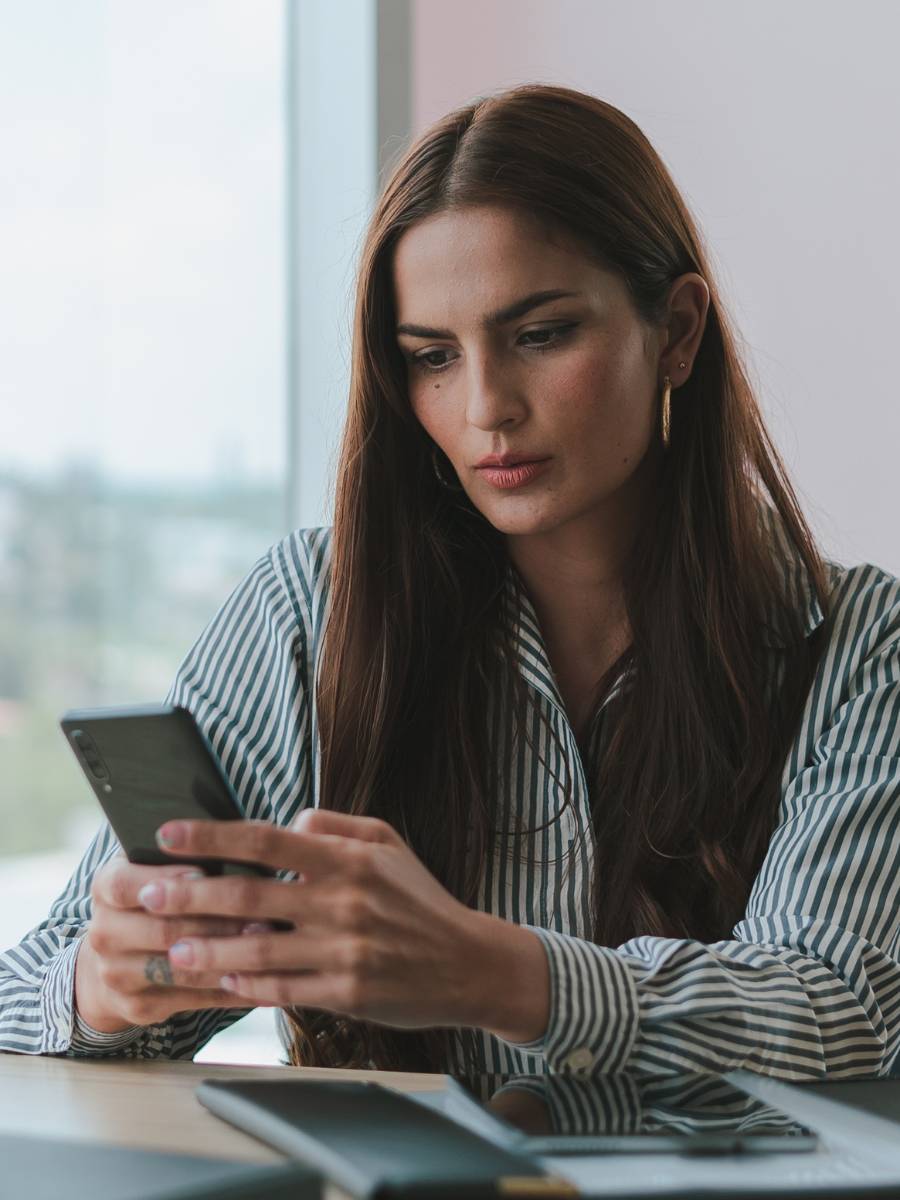
Jak wyłączyć podsłuchiwanie w telefonie?
Współczesne smartfony, zwłaszcza te z systemem Android, często mają domyślnie włączony dostęp do mikrofonu dla różnych aplikacji, takich jak Google czy Facebook. Dzięki temu aplikacje te mogą uruchamiać funkcje głosowe, takie jak asystent Google czy rozpoznawanie komend głosowych. Jednak nie zawsze jest oczywiste, kiedy mikrofon jest aktywowany. Zdarza się, że urządzenia te rejestrują dźwięk w tle, nawet bez bezpośredniego polecenia użytkownika.
Sprawdź: Nowa fala oszustw telefonicznych: Uważaj na numery z kierunkowym +31
Według eksperta ds. bezpieczeństwa, Petera Henwaya, istnieje możliwość, że aplikacje korzystają z dostępu do mikrofonu w tle – pisze trend.dk. Często te nagrania są przesyłane do serwerów aplikacji, aby udoskonalać ich działanie lub lepiej dopasowywać reklamy. „Aplikacje mogą okresowo korzystać z mikrofonu, aby zbierać informacje dźwiękowe, często w sposób zaszyfrowany, co utrudnia dokładne śledzenie, co jest nagrywane i kiedy,” wyjaśnia Henway.
Jeśli obawiasz się, że Twój telefon nagrywa rozmowy bez Twojej zgody, istnieją sposoby, aby ograniczyć dostęp aplikacji do mikrofonu. Oto, jak to zrobić na urządzeniach z systemem Android.
Wyłączanie nagrywania dźwięku w aplikacjach Google:
- Otwórz aplikację Google.
- Przejdź do swojego profilu, klikając na zdjęcie w prawym górnym rogu.
- Wybierz Konto Google i przejdź do zakładki Dane i personalizacja.
- Znajdź opcję Aktywność w internecie i aplikacjach i odznacz Uwzględniaj aktywność głosową i dźwiękową.
- Potwierdź, wybierając Zatrzymaj przechowywanie i klikając Rozumiem.
Sprawdzenie uprawnień mikrofonu dla aplikacji:
- Wejdź w Ustawienia na telefonie.
- Przejdź do zakładki Aplikacje lub Zarządzanie aplikacjami.
- Znajdź Uprawnienia i wybierz Mikrofon.
- Sprawdź, które aplikacje mają dostęp do mikrofonu, i wyłącz uprawnienia dla tych, które ich nie potrzebują.
Dlaczego warto ograniczyć dostęp do mikrofonu?
Zabezpieczenie dostępu do mikrofonu to nie tylko kwestia prywatności, ale również bezpieczeństwa danych. W dobie cyberzagrożeń i wycieku danych ważne jest, aby mieć kontrolę nad tym, jakie informacje są zbierane przez nasze urządzenia. Dzięki ograniczeniu uprawnień aplikacji możesz mieć większą pewność, że Twoje rozmowy pozostaną prywatne, a informacje nie będą wykorzystywane bez Twojej zgody.
Przeczytaj także: Lepiej usunąć ją jak najszybciej! Popularna aplikacja potajemnie podsłuchuje swoich użytkowników i usuwa niektóre pliki
Choć technologia głosowa, jak asystenci głosowi, może być niezwykle przydatna, warto pamiętać o zagrożeniach, jakie niesie za sobą stały dostęp do mikrofonu przez różne aplikacje. Dostosowanie ustawień telefonu pozwala na większą kontrolę nad swoją prywatnością i ochronę danych osobowych. Dlatego, jeśli chcesz mieć pewność, że Twój telefon nie podsłuchuje Cię bez Twojej zgody, warto zastosować powyższe kroki i regularnie sprawdzać uprawnienia aplikacji.
